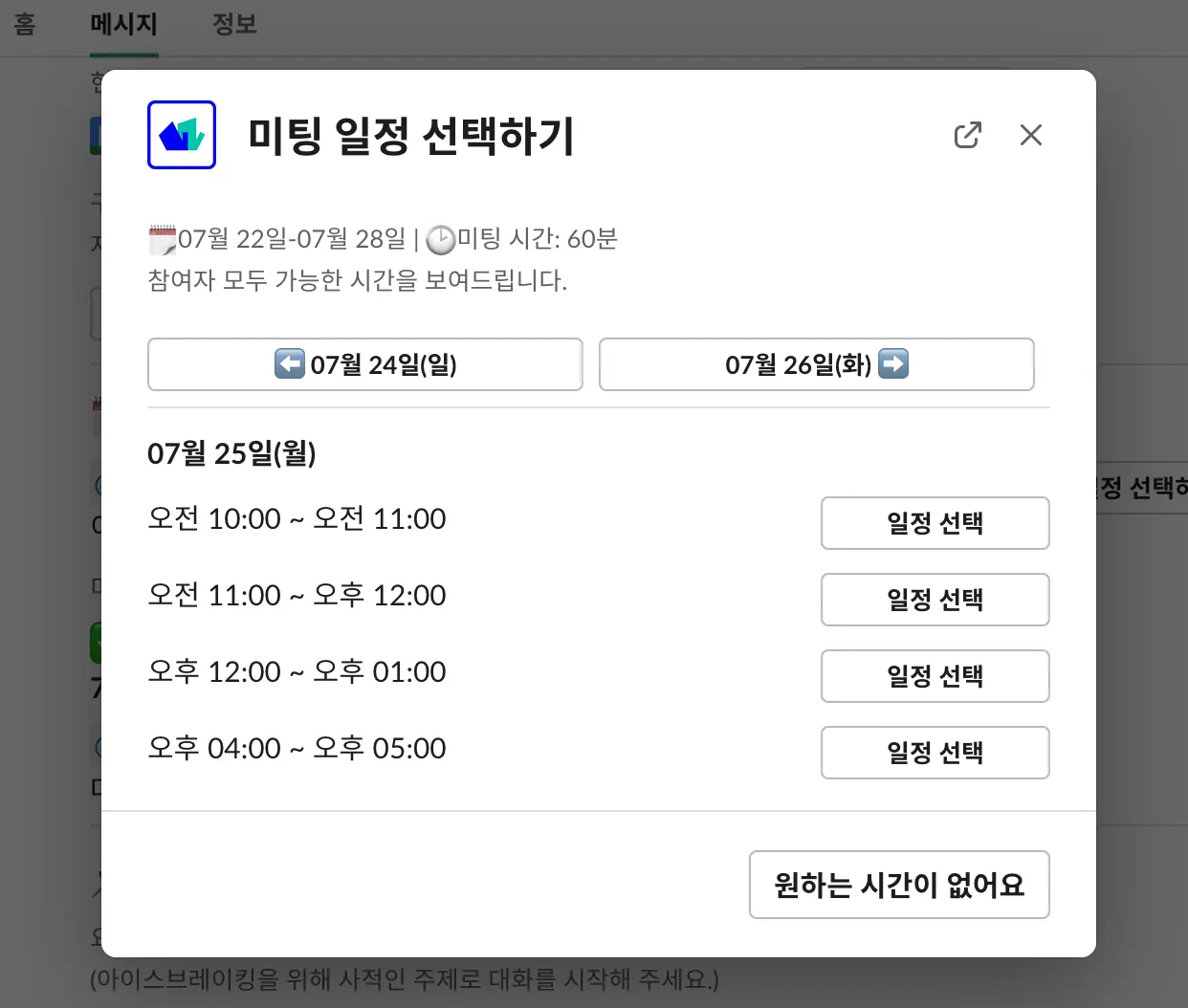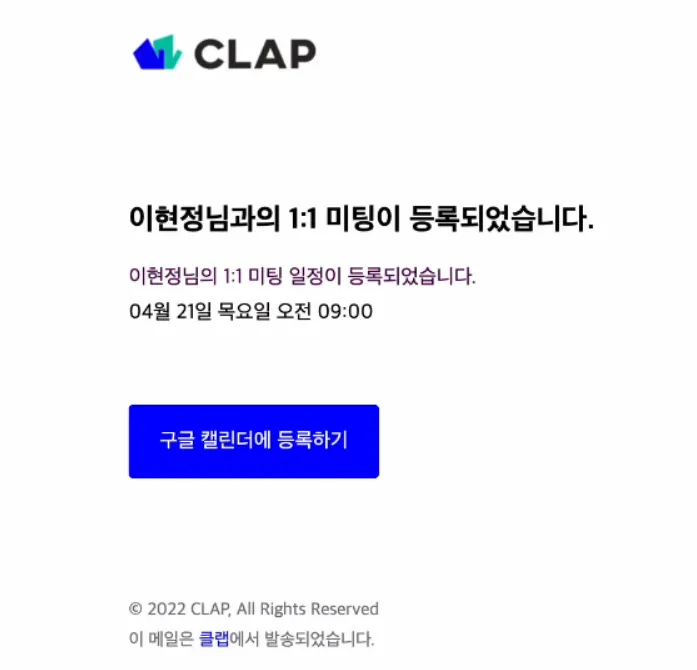1. 미팅 요청 유형 알아보기
•
매니저(팀장)에게 두 가지 유형의 1: 1 미팅 요청 알림을 받을 수 있어요.
•
유형1. 미팅 일정을 직접 선택하는 요청
: 매니저가 요청한 일정 후보들 중에 선택할 수 있는 유형
•
유형2. 지정된 미팅 일정으로 요청
: 매니저가 미팅 일정 1개를 지정해서 요청하는 유형
2. 미팅 일정을 직접 선택하기
•
내가 가장 희망하는 일정으로 미팅을 정해보세요!
•
슬랙으로 매니저가 1:1 미팅을 요청한다는 알림을 받게 되면
•
[ 캘린더 연동하기] 를 눌러 구글 캘린더를 연동해주세요.
캘린더 연동하기] 를 눌러 구글 캘린더를 연동해주세요.
◦
회사차원에서 구글 캘린더를 사용하는 경우만 해당합니다.
◦
나에게 맞는 일정 후보를 제시해주고, 일정이 승인되면 내 캘린더에 자동 반영됩니다.
•
[미팅 일정 선택하기] 를 눌러 희망하는 날짜, 시간 순서로 고릅니다.
•
선택할 수 있는 일정이 없다면 [원하는 시간이 없어요]를 눌러 매니저에게 알려줍니다.
3. 지정된 미팅 일정 확인하기
•
요청받은 일정을 확인하고 내 캘린더에도 등록해보세요!
•
미팅 요청을 받으면 슬랙이나 이메일로 알림이 옵니다.
•
알림 메세지에 있는 미팅 상대방, 미팅 일시를 확인해주세요.
•
회사차원에서 구글 캘린더를 사용한다면,
[구글 캘린더에 등록하기]로 일정을 내 구글 캘린더에 등록하세요.
[지정된 미팅 일정 슬랙 알림]
[지정된 미팅 일정 이메일 알림]
.png&blockId=8f588d21-0bbe-48e3-b9c8-de01f1011b5c)
.png&blockId=759b5d55-cd1a-43b8-9986-53212883d062)